Wielokrotnie pytano mnie o to, w jaki sposób nagrywam dla Was moje vlogi. Po odpowiedzi, że są to zwykłe screencasty, zawsze pojawiało się kolejne pytanie – jak to zrobić z VoiceOver. A żeby w kółko nie odpowiadać na te same pytania, poniżej pokrótce wyjaśniam co i jak.
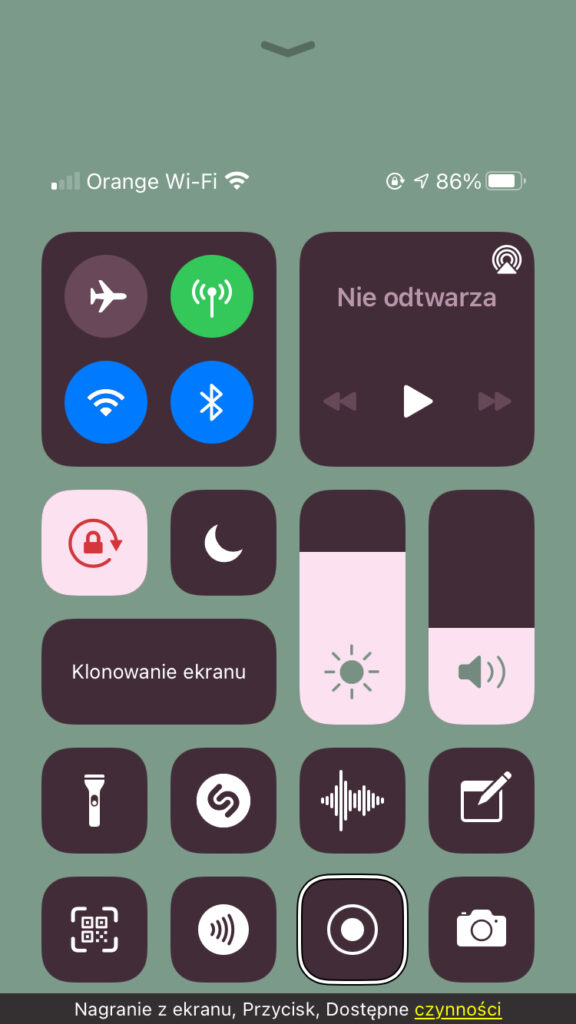
Zacznę od podstawowego wyjaśnienia, czyli że screencast to po prostu nagranie z ekranu. Uruchamiam takie nagrywanie, pokazuję co tam akurat chcę Wam zademonstrować, i na koniec tylko przycinam początek i koniec nagrania. A krok po kroku wygląda to w sposób następujący.
Nagrywanie z ekranu
- Na iPhone lub iPadzie dotykam Paska Statusu, a następnie przeciągając trzema palcami w górę, rozwijam Centrum Sterowania.
- U dołu ekranu lokalizuję przycisk Nagranie z Ekranu, i stukam w niego dwukrotnie.
- W tym momencie VoiceOver zacznie odliczać trzy sekundy do rozpoczęcia nagrywania.
Warto Wiedzieć
Po rozpoczęciu nagrywania VoiceOver zacznie być słyszany bardzo cicho, ponieważ jego dźwięk dochodzić będzie z głośnika używanego w iPhone do rozmów telefonicznych. Dlatego warto mieć słuchawki podłączone do naszego iUrządzenia, aby mieć odsłuch VoiceOver.
Nagrywanie najłatwiej zatrzymać naciskając przycisk blokady ekranu. Jeśli zrobimy to umiejętnie, to nie będzie potrzebne przycinanie końca nagrania. Nagranie możemy również zatrzymać klasycznie, tj. otwierając Centrum Sterowania i klikając w zaznaczony przycisk Nagranie z Ekranu.
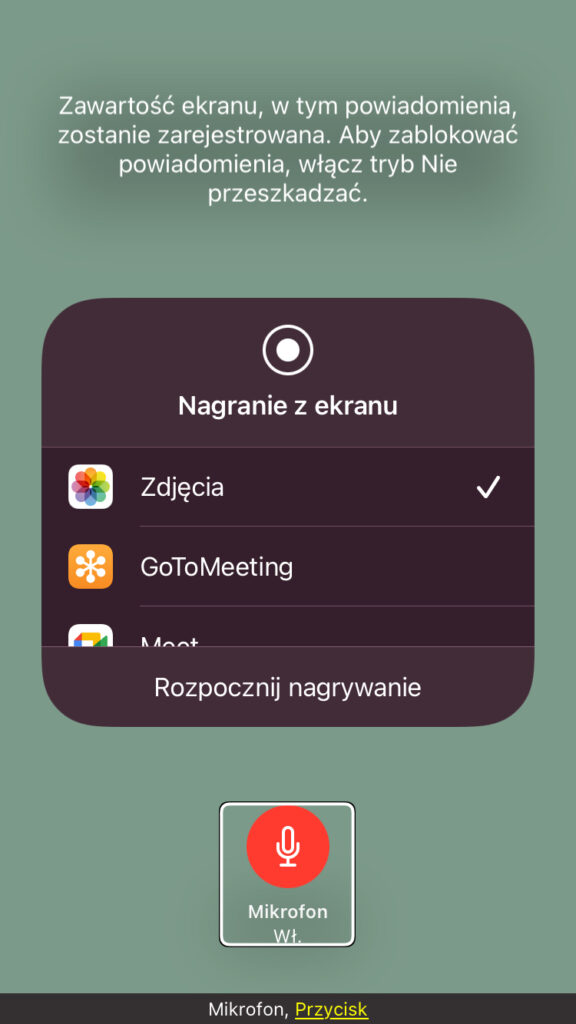
Jeśli tak jak ja to robię, chcielibyście na bieżąco komentować Wasz screencast, to jeszcze przed rozpoczęciem samego nagrywania, w Centrum Sterowania powinniście ustawić fokus VoiceOver na przycisku Nagranie z Ekranu, a następnie korzystając z Czynności, musicie otworzyć narzędzia tej funkcji. W nowym oknie zaznaczacie pole wyboru Mikrofon Włączony, i na koniec stukacie w przycisk Rozpocznij Nagrywanie.
Jeśli robicie screencast z włączonym mikrofonem, to musicie zadbać o odpowiednią głośność VoiceOver. Ponieważ syntezator mowy nagrywany jest bezpośrednio z systemu a nie z głośnika przez mikrofon, jego głos jest bardzo wyraźny i głośny. Dlatego ja zawsze poziom głośności gadacza ustawiam na 30%, tak aby głos nagrywanego VoiceOver nie był za cichy, a także żeby nie zagłuszał mojego głosu nagrywanego z mikrofonu.
Jeśli do nagrania będziecie chcieli wykorzystać zewnętrzny mikrofon pamiętajcie, że system przekieruje na niego sygnał audio i zostaniecie bez dostępu do VoiceOver. Dlatego warto sprawić sobie mikrofon z możliwością podłączenia słuchawek dla odsłuchu. Wtedy mamy kontrolę, zarówno nad ustawieniami mikrofonu, jak i odsłuch VoiceOver przesyłanego z iUrządzenia.
Na sam koniec dość istotna informacja – wszystkie nagrania z ekranu zapisują się jako video w naszych Zdjęciach.
Mam nadzieję, że powyższy opis jest wyczerpujący. O przycinaniu video już kilka razy było pisane i mówione w Mojej Szufladzie, więc nie będę się powtarzał. Gdybyście jednak mieli jakieś pytania, piszcie śmiało w komentarzach lub na mojego maila.




Jak zwykle ciekawy i pouczający wpis. Nigdy się nad taką możliwością nagrywania nie zastanawiałem, więc dla mnie to nowość, że tak można. Za każdym razem gdy czytam twoje artykuły, podziwiam i doceniam twoją wiedzę i umiejętności. Dzięki za już i czekam na więcej 🙂
Dzięki za miłe słowa.
Ja jeszcze tylko dodam że zdaje mi się że najpierw trzeba ten przycisk dodać do centrum sterowania bo domyślnie go tam nie ma. W tym celu należy wejść w ustawienia a następnie centrum sterowania i kolejno wybrać z menu nagrywanie z ekranu.
Ej, Agnieszko, nie czytaj mi w myślach…. 😉 To właśnie będzie tematem kolejnego, już popełnionego i zaplanowanego wpisu do Mojej Szuflady. 🙁 Ale już tak to jest, jeśli chce się zapewnić ciągłość wpisów w trakcie urlopu. 🙂
Czary mary 🙂
Życzę udanego urlopu 🙂
Gdzie tym razem urlop? Grecja czy inny kierunek w tym roku?
Z tych narzędzi można transmitować ekran np.do discorda